
EasyRecovery个人版v13.0
- 软件授权: 免费软件
- 软件类型: 国产软件
- 软件语言: 简体中文
- 更新时间: 2021-11-19
- 软件评分:
- 软件大小: 11.61 MB
- 应用平台: WinXP/Win7/Win8/Win10
数据恢复软件EasyRecovery个人版v13.0是一款操作简单、安全可靠的数据恢复软件,能支持多种文件恢复方案,比如:误删除文件、误格式化硬盘、U盘手机相机卡恢复、误清空回收站、硬盘分区丢失/损坏和万能恢复等等。而且它能支持从各种存储介质中恢复删除或是丢失的文件,其中包含了硬盘驱动器、光驱、闪存、硬盘、光盘、U盘或是数码相机、手机及其他移动设备。
另外,数据恢复软件EasyRecovery个人版v13.0是一款只读性应用程序,不会在源驱上添加任何东西或是做出任何改动,它只是支持从各种存储介质中恢复删除、格式化和丢失的文件。无论文件是被命令代码方式删除,还是被应用软件或是文件系统删除,统统能够进行恢复,甚至是重建RAID。现已推出Windows和Mac平台的版本,在这为你提供Windows版本EasyRecovery下载。
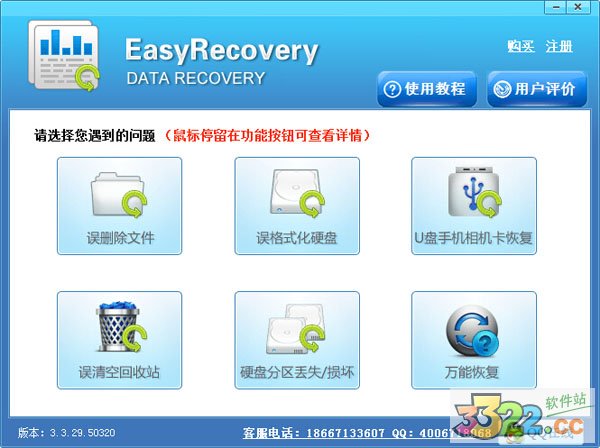
软件特色
1.易于使用的向导驱动的用户界面
2.在PC和Mac计算机上工作完全一样
3.能够扫描本地计算机中的所有卷,并建立丢失和被删除文件的目录树
4.根据文件名规则搜索删除和丢失的文件
5.快速扫描引擎允许迅速建立文件列表
6.易于理解的文件管理器和经典的保存文件对话框
7.安全数据恢复: EasyRecovery 不往正在扫描的驱动器上写数据。
8.数据可以保存到任何驱动器,包括网络驱动器,移动媒体等
9.支持Windows® NTFS系统的压缩和加密文件
10.电子邮件恢复——该功能允许用户查看选中的电子邮件数据库。显示当前保存和已经删除的电子邮件,并可打印或保存到磁盘。
使用技巧
EasyRecovery五个步骤搞定数据恢复
1、首先需要我们运行打开EasyRecovery,然后根据提示选择【继续】
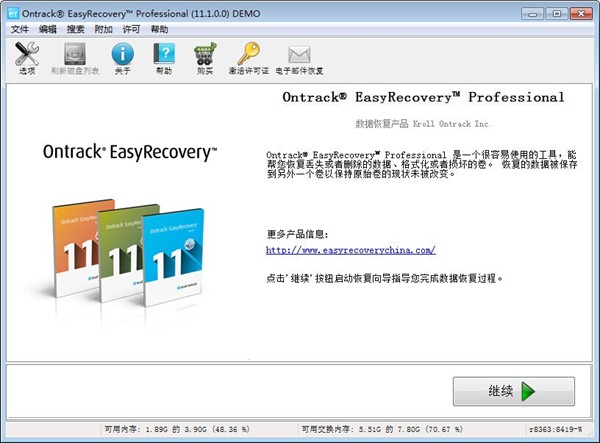
2、继续后进入到各个信息设置界面,如选择媒体类型、扫描的卷标、选择恢复的场景、检查设置信息等,根据自己需求设置即可。
步骤1: 选择最适合您的数据丢失问题的存储介质。
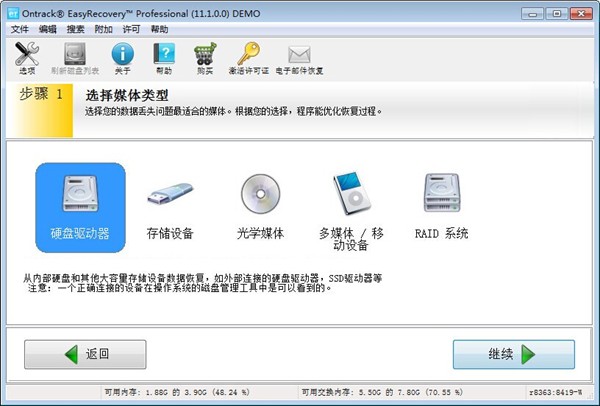
步骤二:选择需要扫描的卷标。
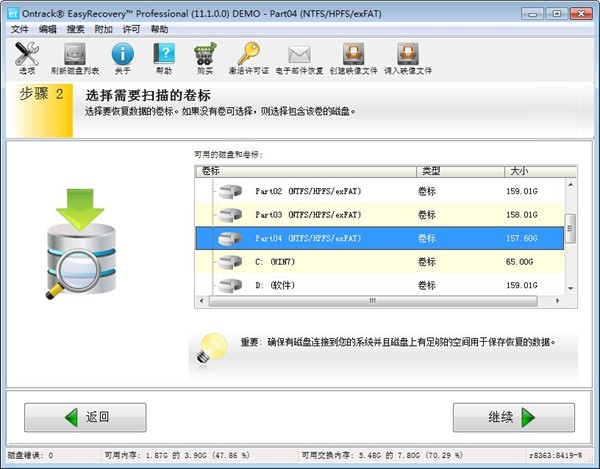
步骤三:选择需要恢复的场景
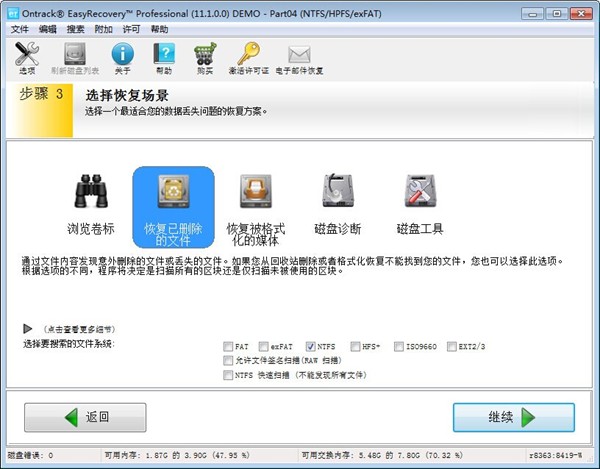
步骤四:请检查你所选择选项是否有误,无误选择【继续】
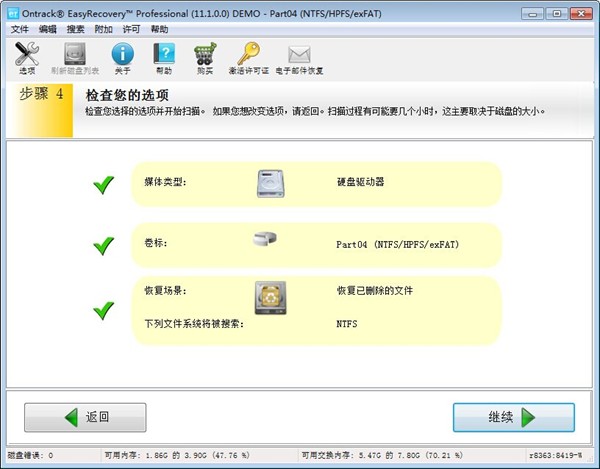
3、信息设置完毕进入到EasyRecovery程序扫描界面,扫描过程稍久耐心等待。
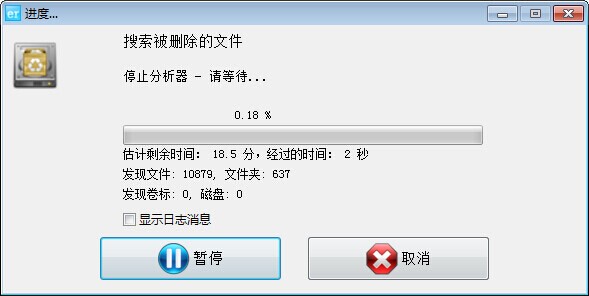
4、扫描后请选择需要恢复的文件。
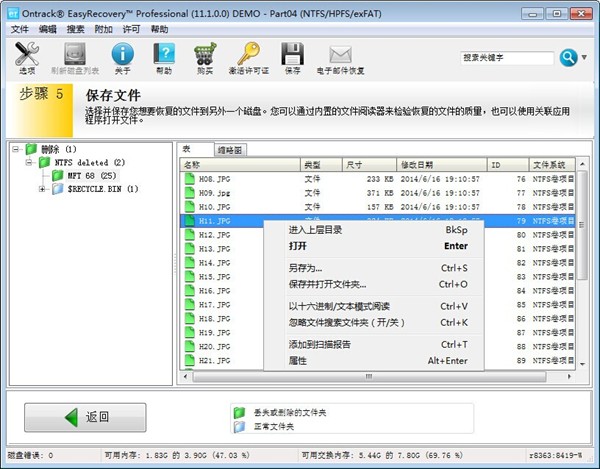
5、最后,提示大家文件如果是被删除太久,有可能EasyRecovery程序是没法恢复过来的哦。
其支持的数据恢复方案包括:
高级恢复 —— 使用高级选项自定义数据恢复
删除恢复 —— 查找并恢复已删除的文件
格式化恢复 —— 从格式化过的卷中恢复文件
Raw 恢复 —— 忽略任何文件系统信息进行恢复
继续恢复 —— 继续一个保存的数据恢复进度
紧急启动盘 —— 创建自引导紧急启动盘
其支持的磁盘诊断模式包括:
驱动器测试 —— 测试驱动器以寻找潜在的硬件问题
SMART 测试 —— 监视并报告潜在的磁盘驱动器问题
空间管理器 —— 磁盘驱动器空间情况的详细信息
跳线查看 —— 查找 IDE/ATA 磁盘驱动器的跳线设置
分区测试 —— 分析现有的文件系统结构
数据顾问 —— 创建自引导诊断工具





























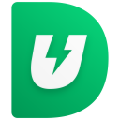










 苏公网安备32032202000432
苏公网安备32032202000432